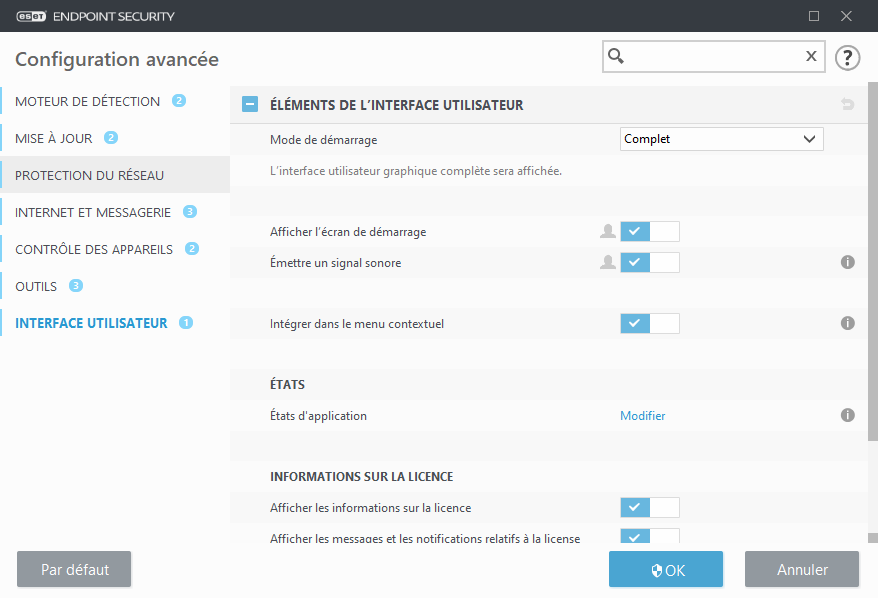Éléments de l'interface utilisateur
La configuration de l'interface utilisateur d'ESET Endpoint Security peut être modifiée de manière à adapter l'environnement de travail à vos besoins. Ces options de configuration sont accessibles depuis la branche Interface utilisateur > Éléments de l'interface utilisateur de l'arborescence de la configuration avancée ESET Endpoint Security.
Dans la section Éléments de l'interface utilisateur, vous pouvez ajuster l'environnement de travail. Utilisez le menu déroulant Mode de démarrage pour sélectionner un mode de démarrage de l'interface utilisateur graphique parmi les suivants :
Complet – L'intégralité de l'interface utilisateur graphique est affichée.
Minimal – L’interface utilisateur graphique est en cours d'exécution, mais seules les notifications sont affichées pour l’utilisateur.
Manuel – L'interface utilisateur graphique n'est pas démarrée automatiquement à la connexion. N'importe quel utilisateur peut la démarrer manuellement.
Silencieux – Les notifications et les alertes ne sont pas affichées. L'interface utilisateur graphique ne peut être démarrée que par l'administrateur. Dans les environnements administrés, ce mode peut s'avérer utilise lorsque vous devez préserver les ressources système.
Une fois le mode de démarrage Minimal sélectionné et l'ordinateur redémarré, les notifications s'affichent, mais pas l'interface graphique. Pour rétablir le mode complet, exécutez l'interface utilisateur graphique dans le menu Démarrer, Tous les programmes > ESET > ESET Endpoint Security (en tant qu'administrateur). Vous pouvez également effectuer cette opération via ESET PROTECT à l'aide d'une politique. |
Pour désactiver l'écran de démarrage de ESET Endpoint Security, désactivez Afficher l'écran de démarrage.
Pour qu'ESET Endpoint Security émette un signal sonore en cas d'événement important lors d'une analyse, par exemple lorsqu'une menace est découverte ou lorsque l'analyse est terminée, sélectionnez Utiliser un signal sonore.
Intégrer dans le menu contextuel – Intègre les options ESET Endpoint Security dans le menu contextuel.
États
États d'application – Cliquez sur le bouton Modifier pour gérer (désactiver) les états affichés dans le volet État de la protection du menu principal.
Informations sur la licence
Afficher les informations sur la licence – Lorsque cette option est activée, la date d'expiration de la licence ne s'affiche pas dans les écrans État de la protection et Aide et assistance.
Afficher les messages et les notifications relatifs à la licence – Lorsque cette option est désactivée, les notifications et messages ne s'affichent que quand la licence arrive à expiration.
Les paramètres d'informations sur la licence sont appliqués mais ne sont pas accessibles pour ESET Endpoint Security activé à l'aide d'une licence MSP. |